目录
前言
在我们编译完成OpenCV3.4的库之后,接下来的问题就是怎么引入到我们新建的工程里。
不知道怎么获取OpenCV3.4库的同学,请戳下面链接
VS2019编译OpenCV3.4库 C/C++ (超详细)
本教程带示例工程,伸手党可直接拉到文章最后获取链接
一、新建自己的OpenCV工程
1.1 准备工作目录
我在我的F盘下建立了project项目,并在里面新建了一个OpenCV的文件夹
F:\project\OpenCV
并在OpenCV目录下面新建了bin、include、lib、src三个目录
目录说明,
bin目录用于存放生成的可执行文件的
lib是用于存放lib库目录
include是用于存放头文件的
src是每当我新建一个OpenCV项目时,VS2019指定的项目路径
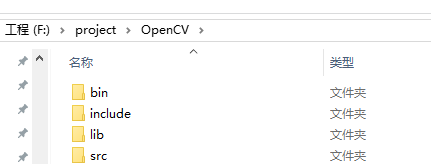
在bin目录下面又新建了两个目录win32和win64,分别用于32位的OpenCV库,和64位的OpenCV库

在lib库目录下面新建两个目录,分别是用于存放两个不同的静态链接库

1.2 包含头文件
把编译生成的头文件F:\opencv\build\x86\install\include,复制到我们的include目录下

1.3 包含动态链接库
把编译生成好的x86,x64的dll文件分别放入win32和win64文件夹
F:\project\OpenCV\bin\win32
F:\project\OpenCV\bin\win64
我编译生成的dll文件分别在下面这两个路径
F:\opencv\build\x86\install\x86\vc16\bin
F:\opencv\build\x64\install\x64\vc16\bin


1.4 包含静态库文件
把生成的x86和x64静态库,
F:\opencv\build\x86\install\x86\vc16\lib
F:\opencv\build\x64\install\x64\vc16\lib
分别复制移植到
F:\project\OpenCV\lib\x64
F:\project\OpenCV\lib\x86


二、新建VS2019工程
2.1 新建项目
新建的工程位置,选择为 F:\project\OpenCV\src
“将解决方案和项目放在同一目录中”,这个选项一定要打勾

在空项目里面添加一个cpp文件

2.2 配置x86解决方案属性




2.3 配置x64解决方案属性




2.4 编译运行demo
main.cpp写入代码
#include <opencv2/opencv.hpp>
#include <opencv2/core.hpp>
#include <opencv2/imgcodecs.hpp>
#include <opencv2/highgui.hpp>
#include <opencv2/video.hpp>
#include <iostream>
#pragma comment(lib,"opencv_core3410d.lib")
#pragma comment(lib,"opencv_imgproc3410d.lib")
#pragma comment(lib,"opencv_imgcodecs3410d.lib")
#pragma comment(lib,"opencv_highgui3410d.lib")
#pragma comment(lib,"opencv_ml3410d.lib")
#pragma comment(lib,"opencv_video3410d.lib")
using namespace cv;
using namespace std;
int main(int argc, char** argv)
{
if (argc != 2)
{
cout << " Usage: " << argv[0] << " ImageToLoadAndDisplay" << endl;
return -1;
}
Mat image;
image = imread(argv[1], IMREAD_COLOR); // Read the file
if (image.empty()) // Check for invalid input
{
cout << "Could not open or find the image" << std::endl;
return -1;
}
namedWindow("Display window", WINDOW_AUTOSIZE); // Create a window for display.
imshow("Display window", image); // Show our image inside it.
waitKey(0); // Wait for a keystroke in the window
return 0;
}点击编译


接下来我们来到我们的bin目录下面
我在里面添加了一张图片

在当前目录下打开命令行执行
.\OpencvDemo.exe .\baiyu.jpg
效果如下,这样一来,说明我们的OpenCV 的C++工程就已经新建完毕了

三、示例工程下载
鉴于有些小伙伴编译不成功,故把工程打包上传,供大家学习交流。不过,我还是希望大家能按着教程自己动手编译一次。
没有积分的朋友请戳
https://github.com/BaiYu96/VS2019_OpenCV3.4
有积分的朋友请戳